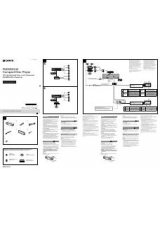Инструкция для Sony DR-BTN200
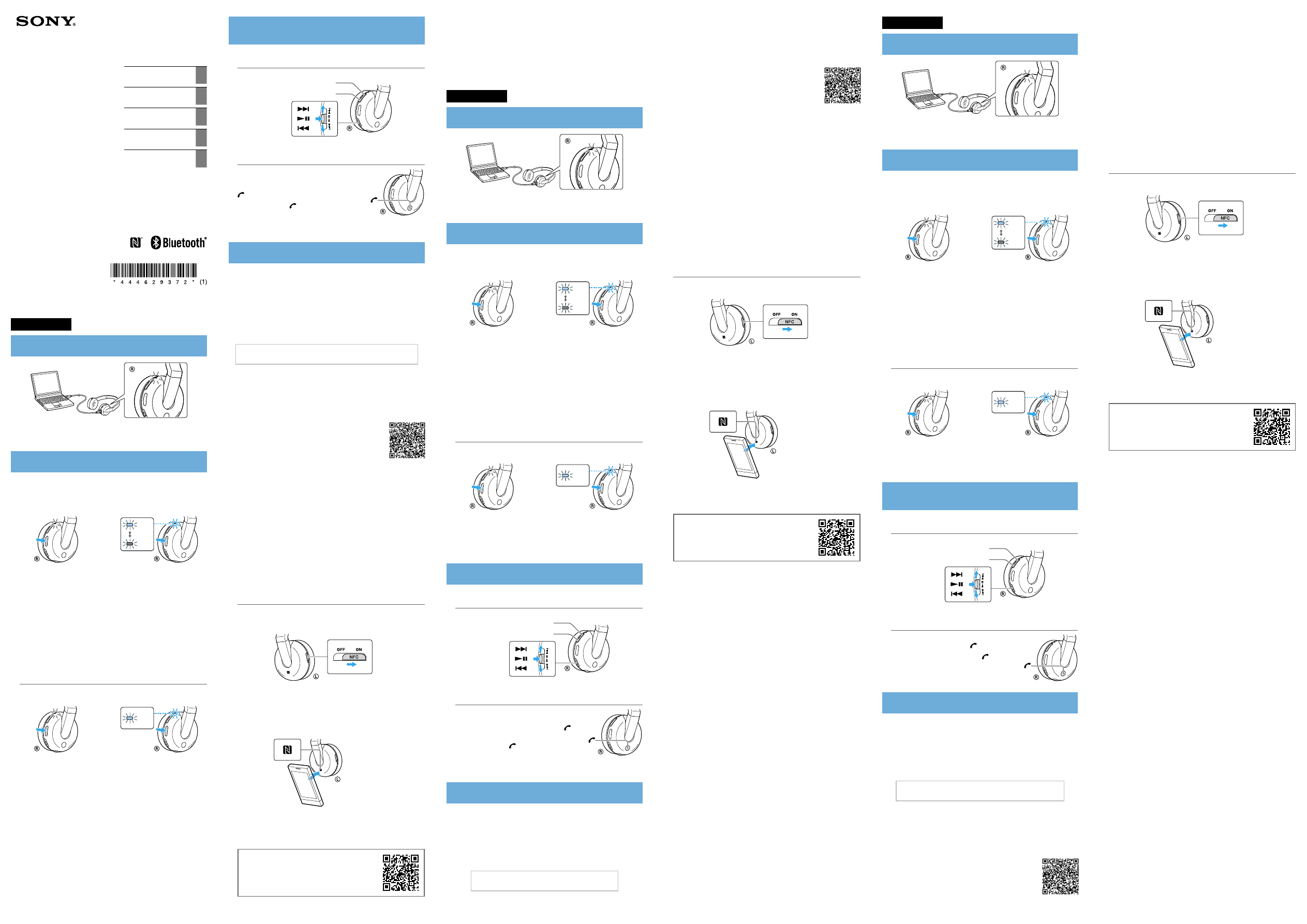
DR-BTN200 4-446-293-72(1)
© 2013 Sony Corporation Printed in China
DR-BTN200
Wireless
Stereo Headset
Краткоръководствоза
ползване
BG
Ghid de pornire rapidă
RO
Kratka navodila za uporabo
SI
Краткоеруководство
пользователя
RU
Стислий посібник
користувача
UA
български
Зареждане на уреда
Зареждането започва, когато уредът и компютърът са свързани.
Зареждането приключва след не-повече от около 4,5 часа и
индикаторът (червен) изгасва автоматично.
Сдвояване и свързване с устройство
Bluetooth
Преди сдвояване заредете този уред.
1
Поставете устройството
Bluetooth
в рамките на 1 м от
уреда.
2
Влезте в режима на сдвояване на този уред.
Синьо
Червено
Натиснете и задръжте бутона
POWER за повече от 7 секунди,
докато се изключи уредът.
Уверете се, че индикаторът
последователно мига в синьо
и червено, след като отпуснете
бутона.
3
Извършете процедурата по сдвояване на устройството
Bluetooth
, за да засечете уреда.
Когато на екрана на устройството
Bluetooth се появи списък със
засечените устройства, изберете “DR-BTN200”.
Ако се изисква въвеждането на код на допускане на екрана на
устройството с
Bluetooth, въведете “0000”.
4
Осъществете
Bluetooth
връзката от устройството
Bluetooth
.
Свързване със сдвоеното устройство
1
Включете уреда.
Синьо
Натиснете и задръжте бутона
POWER за около 2 секунди, докато
се изключи уредът.
2
Осъществете
Bluetooth
връзката от устройството
Bluetooth
.
Слушане и обаждане
Използвайте уреда, след като осъществите
Bluetooth връзка с вашето
устройство
Bluetooth.
Слушане на музика
Профил: A2DP, AVRCP
Започнете възпроизвеждане на устройството
Bluetooth
.
Сила на звука+
Сила на звука−
Осъществяване/приемане на обаждане
Профил: HSP, HFP
Използвайте мобилния си телефон, за да се
обадите.
За да прекъснете обаждането, натиснете бутона
върху уреда.
Натиснете бутона върху уреда, когато
получите входящо обаждане.
Процедирайте по същия начин, когато получите
входящо обаждане, докато слушате музика.
One touch връзка със смартфон (NFC)
NFC (Near Field Communication) е технология, предоставяща
възможност за безжична комуникация на близки разстояния
между различни устройства, напр. мобилни телефони и етикети с
микрочипове. Благодарение на функцията NFC предаването на данни
се осъществява лесно – само чрез докосване на съответния символ
или указаното място на устройствата, съвместими с технологията
NFC.
Като използвате функцията NFC, уредът се включва автоматично и
след това се сдвоява и свързва с
Bluetooth устройство.
Съвместими смартфони
Смартфони с вградена NFC функция
(Операционна система: Android 2.3.3 или по-висока, без Android 3.x)
Подготовка на смартфона
На смартфона трябва да е инсталирано приложение за функцията NFC.
Изтеглете приложението “Лесно свързване с NFC” от Google Play и го
инсталирайте.
1 Изтеглете и инсталирайте приложението “Лесно
свързване с NFC”.
Отидете на следния уеб сайт:
https://play.google.com/store/apps/details?id=com.
sony.easyconnect
Чрез двуизмерния код:
Използвайте приложение, четящо двуизмерни
кодове:
2 Настройте смартфона за използване на функцията NFC.
За подробни указания вижте инструкциите на смартфона.
Относно приложението “Лесно свързване с NFC”
“Лесно свързване с NFC” е оригинално приложение на Sony за
телефони с Android, налично в Google Play Магазин.
За да научите повече относно функциите, потърсете “Лесно свързване
с NFC” и изтеглете безплатното приложение.
Приложението може да не е налично в някои държави и/или региони.
Съвет
В зависимост от смартфона ви може да е необходимо да изтеглите
“Лесно свързване с NFC”, за да свързвате устройството със смартфона
само с едно докосване. В такъв случай работата и спецификациите
може да се различават от описаните тук. За повече подробности
вижте ръководството, предоставено със смартфона.
Свързване със смартфон чрез One touch
Като докоснете уреда със смартфона, уредът се включва автоматично и след
това преминава към сдвояването и установяване на
Bluetooth връзка.
1
Поставете превключвателя NFC на този уред в
положение ON.
2
Стартирайте приложението “Лесно свързване с NFC” в
смартфона.
Уверете се, че на дисплея се вижда екрана на приложението.
3
Докоснете този уред до смартфона.
Докоснете смартфона до маркираната с “N” част на този уред.
Продължете да докосвате уреда
със смартфона, докато смартфонът
завибрира.
Следвайте инструкциите на екрана, за да завършите свързването.
За да прекъснете връзката, отново докоснете смартфона.
Можете да изберете звука от останалите
Bluetooth устройства,
съвместими с NFC. За подробни указания вижте помощното
ръководство.
За подробни инструкции как да работите с уреда
прочетете помощното ръководство на вашия
компютър или смартфон.
http://rd1.sony.net/help/mdr/
dr-btn200/ce/
4-446-293-
72
(1)
Română
Încărcarea unităţii
Încărcarea începe când unitatea şi computerul sunt conectate.
Încărcarea se termină după cel mult 4,5 ore, iar indicatorul (roşu) se
stinge automat.
Împerechere şiconectare cu dispozitivul
Bluetooth
Înainte de împerechere, încărcaţi unitatea.
1
Poziţionaţi dispozitivul
Bluetooth
la 1 metru de unitate.
2
Intraţi în modul de împerechere de pe această unitate.
Albastru
Roşu
Apăsaţi şi ţineţi apăsat butonul
POWER mai mult de 7 secunde în
timp ce unitatea este oprită.
Asiguraţi-vă că indicatorul clipeşte
alternativ în albastru şi roşu după ce
decuplaţi butonul.
3
Efectuaţi procedura de împerechere pe dispozitivul
Bluetooth
pentru a detecta această unitate.
Când lista dispozitivelor detectate apare pe afişajul dispozitivului
Bluetooth, selectaţi „DR-BTN200”.
Dacă vi se cere cheia de acces pe afişajul dispozitivului
Bluetooth,
introduceţi „0000”.
4
Efectuaţi conexiunea
Bluetooth
de la dispozitivul
Bluetooth
.
Conectarea cu dispozitivul împerecheat
1
Porniţi unitatea.
Albastru
Apăsaţi şi ţineţi apăsat butonul
POWER circa 2 secunde în timp ce
unitatea este oprită.
2
Efectuaţi conexiunea
Bluetooth
de la dispozitivul
Bluetooth
.
Ascultare şi apelare
Acţionaţi unitatea după efectuarea conexiunii
Bluetooth cu dispozitivul Bluetooth.
Ascultarea muzicii
Profil: A2DP, AVRCP
Începeţi redarea pe dispozitivul
Bluetooth
.
VOL+
VOL−
Efectuarea unui apel/Primirea unui apel
Profil: HSP, HFP
Acţionaţi telefonul mobil pentru a efectua un
apel telefonic.
Pentru a termina un apel, apăsaţi pe butonul de
pe unitate.
Apăsaţi pe butonul de pe unitate când
primiţi un apel telefonic.
Procedaţi la fel când primiţi un apel telefonic în timp
ce ascultaţi muzică.
Conexiune printr-o singură atingere cu un telefon de
tip smartphone (NFC)
NFC (Near Field Communication) este o tehnologie ce permite
comunicarea fără fir, la distanţe mici, între diferite dispozitive, cum ar fi
telefoane mobile şi medii IC tags. Datorită funcţiei NFC, comunicaţiile
de date pot fi efectuate simplu prin atingerea simbolului respectiv sau a
locaţiei desemnate pe dispozitivele compatibile cu tehnologia NFC.
Prin utilizarea funcţiei NFC, unitatea este pornită automat şi apoi
împerecheată şi conectată cu un dispozitiv
Bluetooth.
Telefoane de tip smartphone compatibile
Telefoane de tip smartphone cu funcţie NFC încorporată
(S.O.: Android 2.3.3 sau ulterior, excluzând Android 3.x)
Pregătirea telefonului de tip smartphone
Trebuie instalată o aplicaţie pentru funcţia NFC pe telefonul de tip
smartphone.
Descărcaţi aplicaţia „Conexiune uşoară NFC” de pe Google Play şi instalaţi-
o.
1 Descărcaţi şi instalaţi aplicaţia „Conexiune uşoară NFC”.
Accesaţi următorul site Web:
https://play.google.com/store/apps/details?id=com.
sony.easyconnect
După codul bidimensional:
Utilizaţi o aplicaţie de citire a codurilor
bidimensionale.
2 Setaţi telefonul de tip smartphone in aşa fel incat să puteţi
utiliza funcţia NFC.
Pentru detalii, consultaţi instrucţiunile telefonului de tip smartphone.
Despre aplicaţia „Conexiune uşoară NFC”
„Conexiune uşoară NFC” este o aplicaţie originală Sony pentru telefonul
Android, disponibilă în magazinul Google Play.
Pentru a afla mai multe despre funcţii, căutaţi „Conexiune uşoară NFC” şi
descărcaţi aplicaţia gratuită.
Este posibil ca aplicaţia să nu fie disponibilă în anumite ţări şi/sau regiuni.
Sugestie
În funcţie de telefonul dumneavoastră de tip smartphone, este posibil
să nu fie necesar să descărcaţi aplicaţia „Conexiune uşoară NFC” pentru
a conecta unitatea cu telefonul de tip smartphone printr-o singură
atingere. În acest caz, acţionarea şi specificaţiile pot diferi de cele descrise
aici. Pentru detalii, consultaţi manualul furnizat cu telefonul de tip
smartphone.
Conectarea cu telefonul de tip smartphone
printr-o singură atingere
Prin atingerea unităţii de telefonul de tip smartphone, unitatea este pornită
automat şi apoi realizează împerecherea şi conexiunea
Bluetooth.
1
Setaţi comutatorul NFC la ON pe această unitate.
2
Porniţi aplicaţia „Conexiune uşoară NFC” de pe
smartphone.
Asiguraţi-vă că este afişat ecranul cu aplicaţia.
3
Atingeţi unitatea de smartphone.
Atingeţi telefonul de tip smartphone de partea marcată cu N de pe
unitate.
Continuaţi să atingeţi unitatea de telefonul
de tip smartphone până când telefonul
vibrează.
Urmaţi instrucţiunile afişate pe ecran pentru a finaliza conexiunea.
Pentru deconectare, atingeţi din nou telefonul de tip smartphone.
Puteţi selecta sunetul de la alte dispozitive
Bluetooth compatibile NFC.
Pentru detalii, consultaţi Ghidul de Asistenţă.
Pentru detalii despre acţionarea unităţii, vă rugăm
să citiţi Ghidul de Asistenţă de pe computer sau
smartphone.
http://rd1.sony.net/help/mdr/
dr-btn200/ce/
Cuvântul şi siglele
Bluetooth sunt deţinute de Bluetooth SIG, Inc. şi orice
utilizare a acestor mărci de Sony Corporation este sub licenţă.
N Mark este o marcă comercială sau o marcă înregistrată a NFC Forum, Inc.
în Statele Unite şi în alte ţări.
Android este o marcă comercială a Google Inc.
Alte mărci comerciale şi mărci înregistrare aparţin proprietarilor respectivi.
Slovenščina
Polnjenje enote
Polnjenje se začne, ko je enota priključena na računalnik. Polnjenje
se zaključi v približno 4,5 urah; indikatorska lučka (rdeča) pri tem
samodejno preneha svetiti.
Povezava in priklop na napravo
Bluetooth
Napolnite enoto, preden jo povežete.
1
Napravo
Bluetooth
postavite največ 1 meter stran od
enote.
2
Vstavite način za povezovanje na enoti.
Modra
Rdeča
Pritisnite gumb POWER in ga
držite več kot 7 sekund, medtem
ko je enota izklopljena.
Prepričajte se, da indikatorska lučka
izmenoma sveti modro in rdeče,
potem ko ste izpustili gumb.
3
S postopkom povezovanja na napravi
Bluetooth
poiščite
enoto.
Ko se na prikazovalniku naprave
Bluetooth pojavi seznam najdenih
naprav, izberite »DR-BTN200«.
Če naprava
Bluetooth na prikazovalniku zahteva vnos gesla, vnesite
»0000«.
4
Povezavo
Bluetooth
vzpostavite prek naprave
Bluetooth
.
Povezovanje z združeno napravo
1
Vklopite enoto.
Modra
Pritisnite gumb POWER in ga držite
več kot 2 sekundi, medtem ko je
enota izklopljena.
2
Povezavo
Bluetooth
vzpostavite prek naprave
Bluetooth
.
Poslušanje in klicanje
Preden začnete uporabljati enoto, vzpostavite povezavo
Bluetooth z napravo
Bluetooth.
Poslušanje glasbe
Profil: A2DP, AVRCP
Na napravi
Bluetooth
vklopite glasbo.
VOL+
VOL−
Klicanje/prejemanje klica
Profil: HSP, HFP
Za klicanje uporabite svoj prenosni telefon.
Klic prekinite s pritiskom gumba na enoti.
Klic sprejmite s pritiskom gumba na enoti.
Enako storite, če želite sprejeti klic med poslušanjem
glasbe.
Povezava s pametnim telefonom z enim samim
dotikom (NFC)
NFC (Near Field Communication) je tehnologija, ki omogoča brezžično
komunikacijo na kratki razdalji med več napravami, kot so prenosni
telefoni in integrirano vezje (IC tags). S funkcijo NFC za posredovanje
podatkov zadostuje že samo dotik ustreznega simbola ali navedene točke
na združljivih napravah NFC.
Z uporabo funkcije NFC se enota samodejno vklopi ter se nato združi in
poveže z napravo
Bluetooth.
Združljivi pametni telefoni
Pametni telefoni z vgrajeno funkcijo NFC
(OS: Android 2.3.3 ali novejša različica, razen različice Android 3.x )
Priprava pametnega telefona
Na pametni telefon je treba najprej namestiti aplikacijo, ki omogoča
uporabo funkcije NFC.
Prenesite aplikacijo »NFC Easy Connect« z Googlovega spletišča in jo
namestite.
1 Prenesite in namestite aplikacijo »NFC Easy Connect«.
Obiščite naslednje spletno mesto:
https://play.google.com/store/apps/details?id=com.
sony.easyconnect
Za dvorazsežno kodo:
uporabite aplikacijo za branje dvorazsežnih kod.
2 Pametni telefon nastavite tako, da bo mogoča uporaba
funkcije NFC.
Za podrobnosti glejte navodila za uporabo pametnega telefona.
O aplikaciji »NFC Easy Connect«
»NFC Easy Connect« je Sonyjeva lastna aplikacija za telefone s sistemom
Android, ki je na voljo v trgovini Google Play.
Če želite izvedeti več o funkcijah, poiščite »NFC Easy Connect« in
brezplačno prenesite aplikacijo.
Aplikacija morda ni na voljo v nekaterih državah in/ali regijah.
Nasvet
Odvisno od pametnega telefona, vam morda ne bo treba prenesti
»NFC Easy Connect« za povezavo enote in pametnega telefona z enim
dotikom. V tem primeru se lahko delovanje in specifikacije razlikujejo od
tukajšnjega opisa. Za podrobnosti glejte priročnik, ki je priložen vašemu
pametnemu telefonu.
Povezava s pametnim telefonom z enim
samim dotikom
Z dotikom enote s pametnim telefonom se enota samodejno vklopi in nato
nadaljuje z združevanjem in povezovanjem
Bluetooth.
1
Stikalo NFC na tej enoti premaknite v položaj ON.
2
Zaženite aplikacijo »NFC Easy Connect« na pametnem
telefonu.
Prepričajte se, da se aplikacija prikaže na prikazovalniku.
3
Enote se dotaknite s pametnim telefonom.
S pametnim telefonom se dotaknite dela enote, ki je označen s črko N.
S pametnim telefonom se dotikajte enote,
dokler pametni telefon ne prične vibrirati.
Za dokončanje povezave sledite navodilom na zaslonu.
Za prekinitev povezave se ponovno dotaknite pametnega telefona.
Zvok lahko izberete tudi z drugih naprav
Bluetooth, ki so združljive z
NFC. Natančne informacije so navedene v Vodniku za pomoč.
Podrobnosti o upravljanju enote najdete v Vodniku
za pomoč v računalniku ali pametnem telefonu.
http://rd1.sony.net/help/mdr/
dr-btn200/ce/
Oznaka
Bluetooth in logotipi so last družbe Bluetooth SIG, Inc., ki je družbi
Sony Corporation podelila licenco za njihovo uporabo.
N Mark je blagovna znamka ali zaščitena blagovna znamka družbe NFC
Forum, Inc. v ZDA in drugih državah.
Android je blagovna znamka Google Inc.
Druge blagovne znamke in imena so last drugih družb.
Писменият знак
Bluetooth и логото са притежание на Bluetooth SIG, Inc.
и използването на тези знаци от Sony Corporation е по силата на лиценз.
N Mark е търговска марка или регистрирана търговска марка на NFC
Forum, Inc. в Съединените щати и в други държави.
Android е търговска марка на Google Inc.
Другите търговски марки и имена принадлежат на съответните им
собственици.
Оглавление инструкции
- Страница 1 из 3
4-446-293-72(1) Слушане и обаждане Използвайте уреда, след като осъществите Bluetooth връзка с вашето устройство Bluetooth. Слушане на музика Wireless Stereo Headset Профил: A2DP, AVRCP Краткоръководствоза ползване BG Ghid de pornire rapidă RO Kratka navodila za uporabo SI
- Страница 2 из 3
Подготовительные действия, выполняемые на смартфоне Pyccкий На смартфоне необходимо установить программу, поддерживающую функцию NFC. Загрузите программу “Быстро подключить NFC” с сайта Google Play и установите ее. Зарядка устройства 1 Завантажте та інсталюйте застосунок «Швидкий зв’язок NFC».
- Страница 3 из 3
 1
1 2
2